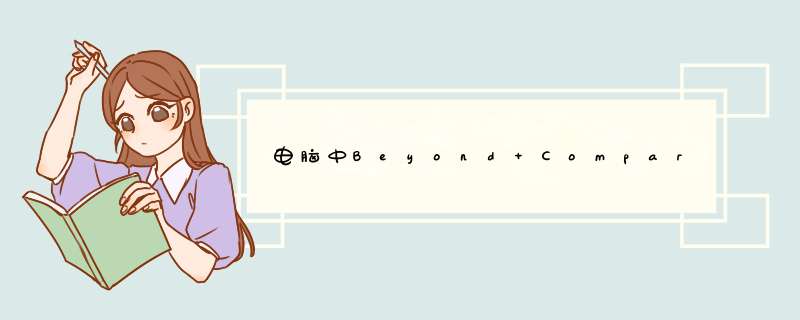
推荐: 下载电脑系统
1、这个问题通常出现在文件共享的时候,许多情况下,帐户没有权限写入远程计算机,就会出现拒绝访问的错误信息
2、这时右击Beyond Compare快捷方式,选择以管理员身份运行,如果要始终以管理权限运行Beyond Compare软件,则右击打开属性,在兼容性选项卡,勾选“运行此程序作为管理员”,点击确定3、如果仍有问题,则需要修改防火墙设置,可以先关闭系统防火墙在看看是否正常。
当电脑中出现Beyond Compare软件提示系统错误5拒绝访问的问题,那么我们就可以尝试通过以上方法来进行解决。
步骤一 :双击应用程序打开Beyond Compare主界面,双击左侧的“注册表比较”栏目,打开注册表比较对话框。步骤二: 分别点击左右两边的“打开”按钮,选择需要打开的注册表文件;或点击旁边的下拉菜单,选择“打开注册表”。
步骤三: 点击上方的“差别”按钮,即可快速找出两个注册表之间的差异。
如果你还有困惑,可前往Beyond Compare中文官网了解详情:http://www.beyondcompare.cc/。
步骤一 运行Beyond Compare 4,打开文件夹比较会话,选择需要对比的文件夹,打开文件夹比较界面。
步骤二 选中需要比较的文件夹,点击“比较内容”按钮执行比较任务,即可打开比较内容对话框,这里我们可以获取到文件信息,从而进行比较设置。
步骤三 设置完成后,点击“开始”进行比较,最终比较结果将会显示出来。
步骤四 比较后的文件夹比较会话界面效果如下图所示,我们会发现出现了好多颜色不一样的文件。
● 黑色表示,两侧文件夹中仅包含相同文件。
● 红色表示,两侧文件夹包含冲突文件。
● 橙色表示,两侧文件夹包含可合并文件。
步骤五 在比较之后的文件夹会话界面我们可以设置显示方式,显示那些我们需要的差异文件,比如选“只显示差异部分”,只显示差异文件后,我们发现有的文件夹只有.svn不同,所以我们可以过滤.svn文件夹。
步骤六 只选择在左侧或右侧的文件可以直接复制到另一侧,我们发现复制到另一侧的文件消失了,那是因为我们设置了只显示不同部分,如果选择显示全部,就可以看见了。
步骤七 选中不同的文件,右键选择“打开”,打开不同的文件,还可以具体查看文件的内容不同之处,点击左侧的差异提示,跳转到差异部分,对于不同部分还可以复制和编辑。
以上就是如何使用beyond compare 命令行的方法,如果想要查看图文教程,可下载Beyond Compare资料,点击里面的教程网址搜索“如何使用Beyond Compare 4?”就可以查看教程了。
欢迎分享,转载请注明来源:内存溢出

 微信扫一扫
微信扫一扫
 支付宝扫一扫
支付宝扫一扫
评论列表(0条)